OWL Library 贡献指北
你可能在 Library 发现过一些看着不顺眼值得改进的地方,我们鼓励各位为此网站做出贡献,请勇于编辑和修正!
准备工作
OWL Library 由 Vuepress 驱动,静态网站托管于 AlexXuCN 的服务器,代码和文字储存于 Github。
因此,你需要:
- 一个 GitHub 帐户
- 可以访问 GitHub 的网络环境
- 一定 Markdown 基础
- 阅读和说人话的能力
你可以选择:
祝你编辑愉快!
编辑单一页面
你可以点击对应页面*(除了主页)*底部的 在 GitHub 上编辑 按钮
创建Fork
如果你是第一次编辑,你应该会遇到提示:You need to fork this repository to propose changes.
由于你没有直接修改我们的储存库内容的权限,你需要为原储存库创建复刻 (Fork)后编辑自己的储存库,然后为主储存库提交拉取请求 (Pull Request)后由我们检查并合并
此时应点击 Fork this repository,你应该可以看到编辑器页面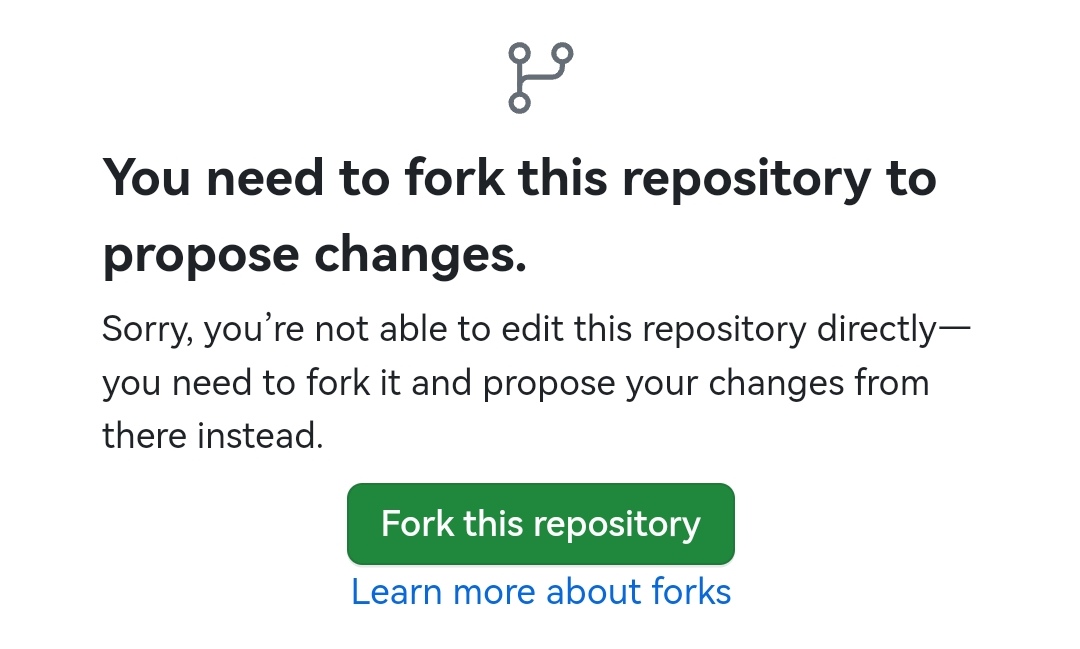
提交更改
在编辑完后,请点击页面上的Commit changes按钮来保存编辑至自己的储存库
接下来,你应该来到了Comparing changes页面
无论是否有冲突 (Able to merge (绿色) 或 Unable to merge (红色) ),当你确认无误后,你可以点击Create a pull request来提交拉取请求
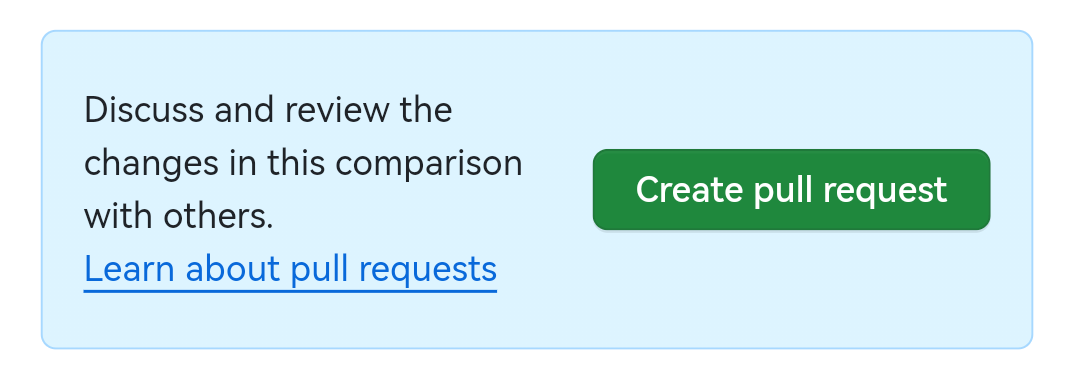
在接下来的页面中,请为你的拉取请求输入标题和描述(例如对编辑的概要等)后,点击Create pull request来提交
我们会收到通知并尽快处理你的拉取请求,你也可以考虑在QQ或其他地方提醒我们
至此已经全部完成,感谢你对 OWL Library 的贡献
编辑多个页面
你可以为原储存库创建复刻 (Fork)后在 GitHub 上编辑自己的储存库,然后为主储存库提交拉取请求 (Pull Request)后由我们检查并合并
创建复刻
如果你之前没有编辑过,你可以在 OWL Library 的 GitHub 储存库页面,点击右上角的Fork来创建复刻
如果你在之前为主储存库创建过复刻,你可能需要让你的复刻与主储存库的新增更改保持一致,请进入你的储存库,并选择Sync fork
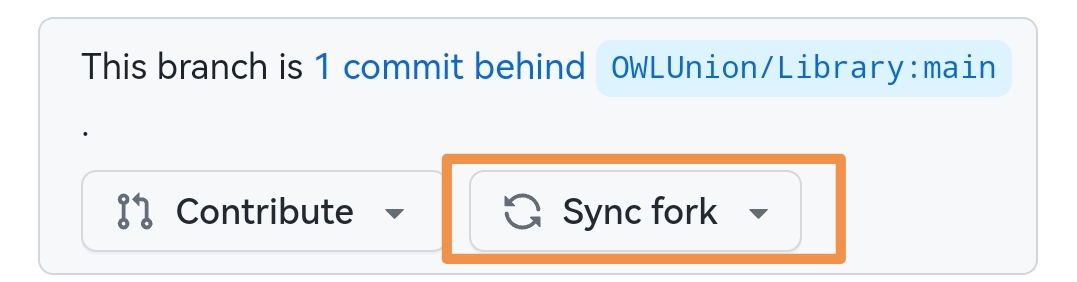
编辑文件
进入你帐户下的对应储存库
OWL Library 的文本内容实际上储存在储存库/docs下,你可以在此目录中查找并进入对应文件的页面
接着,你需要点击文件内容右上角的三点菜单并选择Edit in place,你应该可以看到编辑器页面
或者,你可以在创建复刻后回到 OWL Library 网站,并点击对应页面*(除了主页)*底部的 在 GitHub 上编辑 按钮
提交更改
在编辑完后,请点击页面上的Commit changes按钮来保存编辑至自己的储存库
编辑完所有文件后,请回到你的储存库的主页,当你确认无误后,你可以点击Contribute - Open pull request来提交拉取请求
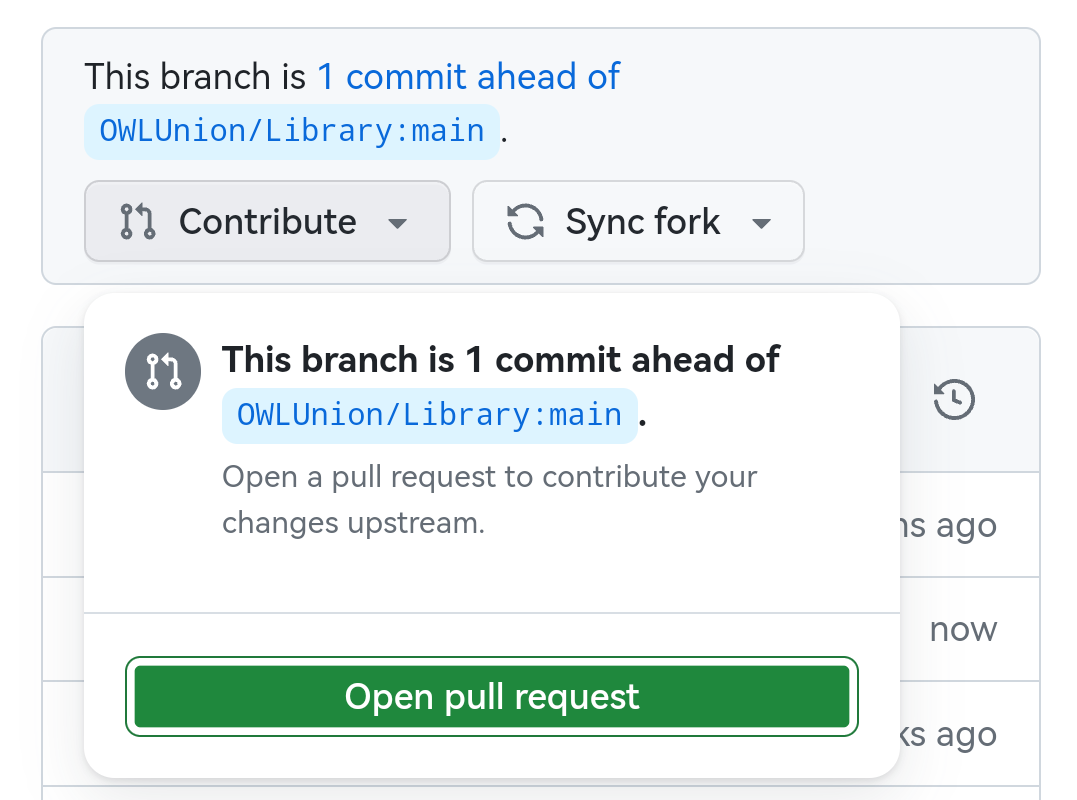
在接下来的页面中,请为你的拉取请求输入标题和描述(例如对编辑的概要等)后,点击Create pull request来提交
我们会收到通知并尽快处理你的拉取请求,你也可以考虑在QQ或其他地方提醒我们
至此已经全部完成,感谢你对 OWL Library 的贡献
在本地编辑
如果你有电脑等设备,你可以考虑将储存库克隆 (Clone)到本地编辑
优点:
- 可以使用自己习惯的代码编辑器
- 可以在本地预览更改
你需要准备:
- 命令行的使用经验
- Git的使用经验
- Node.js和pnpm
准备
首先要安装好 Git和Node.js(最好是版本20,也推荐你使用fnm来管理Node.js的版本)
使用以下命令安装pnpm(如果你没有):
npm i -g pnpm
配置Git
配置好用户名和邮箱后,还应该设置GitHub账号,推荐使用GitHub CLI
安装好 GitHub CLI 后,你可以在命令行中使用gh auth login来登录帐号,请随命令行中出现的提示完成操作
登录成功后,使用gh auth setup-git来完成配置
克隆储存库到本地
git clone https://github.com/<你的用户名>/Library.git
git clone git@github.com:<你的用户名>/Library.git
git repo clone <你的用户名>/Library
安装依赖
进入克隆好的本地储存库目录,使用命令
pnpm i
然后你可以开始编辑
本地预览
你可以进入克隆好的本地储存库目录,使用命令
pnpm run docs:dev
并在网页浏览器中打开 http://localhost:8080 以查看最终效果
提交更改
确保Git追踪所有文件更改:
git add .
提交commit:
git commit -m <你的commit消息>
推送至GitHub:
git push
确认无误后,可以使用 GitHub 网页或 GitHub CLI 来提交拉取请求
我们会收到通知并尽快处理你的拉取请求,你也可以考虑在QQ或其他地方提醒我们
至此已经全部完成,感谢你对 OWL Library 的贡献